
Tentunya banyak kali anda menjumpai atau bahkan mengambil gambar yang anda gemari, tetapi masalah ketajaman Anda belum dapat bekerja dengannya kerana ketika menyesuaikannya dengan reka bentuk anda atau ketika mencetaknya, anda telah melihat bagaimana ia kehilangan ketajamannya dan menghilangkan profesionalisme. Kadang kala (tidak selalu, semuanya bergantung pada dokumen sumber), masalah ini dapat diselesaikan atau diselesaikan, sebahagian besarnya dapat memulihkan penampilan profesional yang kita perlukan untuk projek kita.
Ini adalah masalah yang sangat biasa, jadi saya rasa akan berguna untuk menemui lima kaedah ini untuk memperbaiki kekurangan ini dan mencapai penampilan yang lebih estetik. Selamat mencuba!
Mempengaruhi warna dengan lapisan penyesuaian
Kaedah ini akan membantu kami memberikan kualiti dan profesionalisme foto kami yang lebih tinggi, dan juga sangat berkesan untuk menghilangkan kabut atau permukaan yang sangat kontras. Pertama kita akan membuat lapisan penyesuaian hitam dan putih. Untuk lapisan penyesuaian ini kita akan menerapkan mod campuran dalam Soft Light. Selanjutnya kita akan kembali ke pengaturan lapisan penyesuaian kita dan mula mengubah warna sehingga memberikan kedalaman yang lebih besar. Seperti yang anda lihat, kesan ini terbahagi kepada enam bidang: Merah, Kuning, Hijau, Sian, Biru dan Magenta. Kami akan mengubah tahap kekuatan masing-masing dalam gambar, walaupun ada alat yang dapat membuat prosesnya lebih mudah. Di atas semua pengatur ini yang kami senaraikan ada butang kecil dalam bentuk tangan, jika anda menekannya, anda akan mendapati bahawa penitis itu muncul. Alat ini akan membolehkan kita menjalankan proses secara manual dan lebih pantas. Untuk mengusahakannya, kita hanya perlu memilih warna dengan mengklik pada gambar dan menyeret tetikus kita ke kanan atau kiri untuk mengubah intensiti dan suhunya. Kami akan mengulangi proses dengan setiap warna yang membentuk gambar, berusaha mengekalkan realisme dan mencapai kombinasi yang baik.
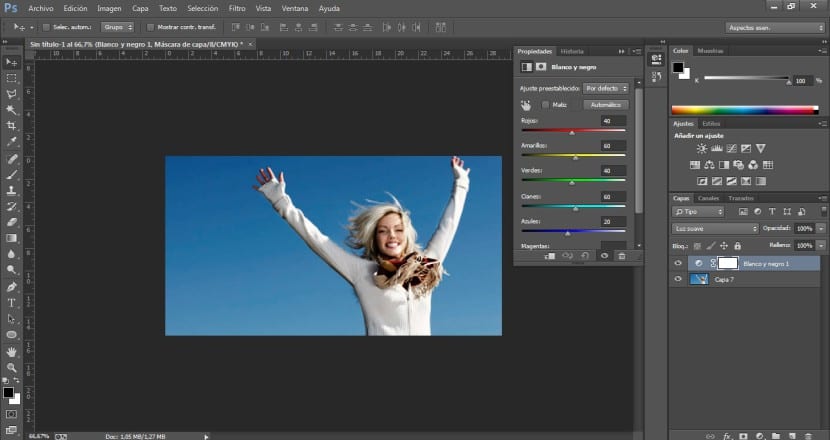
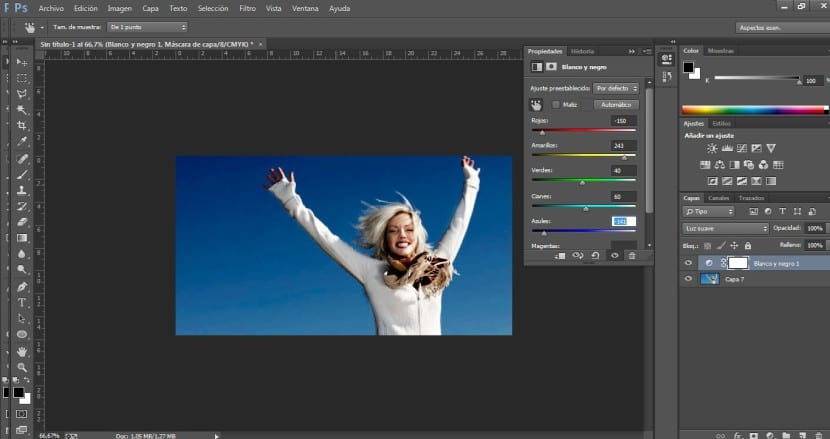
Kesan hantaran tinggi
Kami telah menggunakan tetapan ini dalam catatan sebelumnya, (ingat bahawa sangat berguna untuk membuat patung atau tekstur batu) dan kami dapat menggunakannya dengan baik untuk memperbanyak perincian yang akan ditunjukkan oleh fotografi kami. Mula-mula kita akan mengimport gambar yang akan kita kerjakan dan menggandakannya untuk memberikan mod pencampuran untuk ditumpangkan. Seterusnya kita akan menerapkan saringan lulus tinggi di menu Penapis> Lain-lain> Lulus Tinggi. Walaupun nilai yang kami terapkan akan berbeza-beza bergantung pada dokumen sumber kami, secara umum disarankan untuk menerapkan jumlah antara 3 hingga 5 piksel, walaupun Anda sudah tahu bahawa ini dapat bervariasi, bagaimanapun saya mengesyorkan agar anda melakukan pengujian sehingga yang paling sesuai. Bagi mod pencampuran yang boleh kita mainkan dengan beberapa alternatif, saya biasanya menggunakan mod pencampuran cahaya kuat dan cahaya lembut. Juga, jika kita perlu mengedit kekuatan kesan penajaman ini, kita dapat melakukannya dengan mengubah kelegapan lapisan atas atau dengan mengulangi keseluruhan proses pada lapisan baru. Seperti yang anda ketahui, ia bergantung kepada anda. Terdapat gambar yang memerlukan rawatan lebih banyak dan yang lain memerlukan kesan yang lebih ringan.

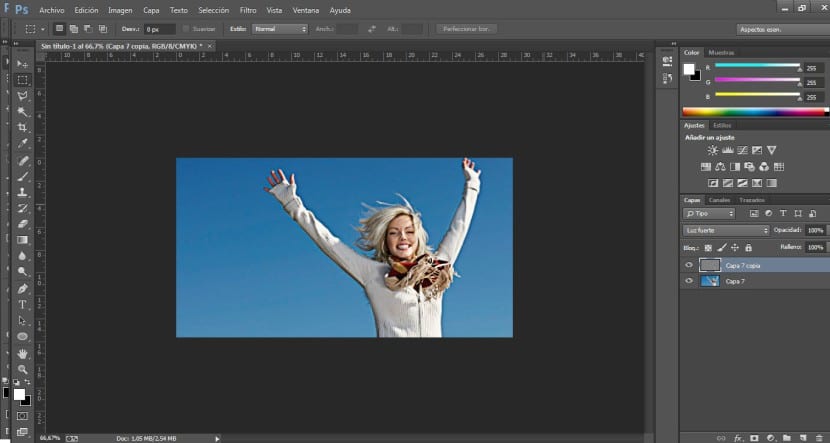
kabur Gaussian
Kekaburan Gauss untuk ketajaman? Ya. Seperti yang anda ketahui, ia bergantung pada fotografi yang kita kerjakan dan hasil yang kita cari. Kaedah mudah ini berfungsi terutamanya untuk mempengaruhi kecerahan gambar untuk memberikan kekuatan dan kejelasan yang lebih besar dengan cara yang lebih lembut dan realistik. Untuk menerapkannya, kita akan mula dengan mengimport gambar yang akan kita gunakan. Kami akan menduplikasi lapisan ini dan pergi ke Filter> Blur> Gaussian Blur. Kami akan menerapkan jumlah 2 atau 3 piksel padanya dan akhirnya kami akan menerapkan mod campuran padanya dalam overlay. Hasilnya adalah definisi yang lebih baik dalam sorotan dengan cara yang sangat lancar dan berkesan.
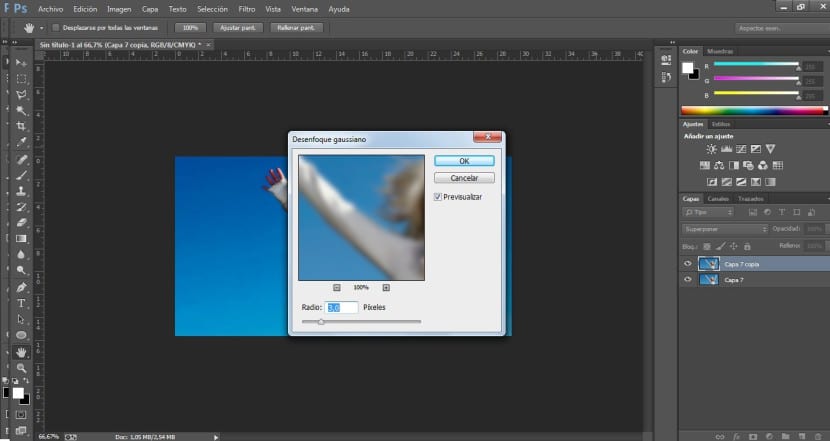
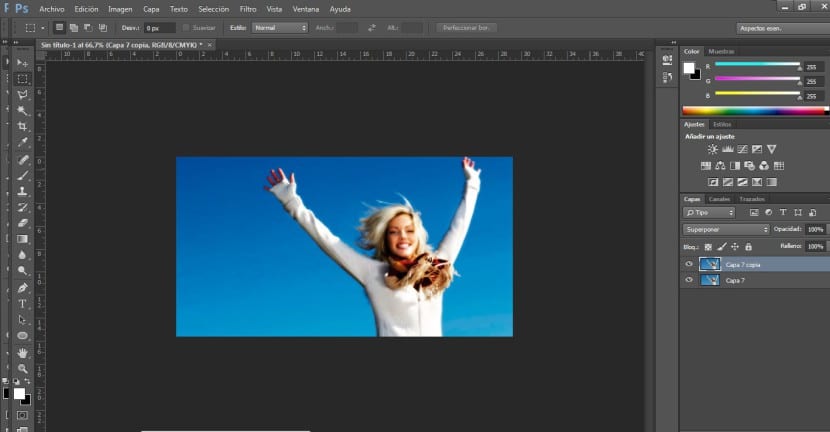
Topeng fokus
Kami akan mengimport gambar kami dan menggandakannya. Seterusnya, kami akan menggunakan penapis untuk salinan ini. Kami akan pergi ke menu Filter> Sharpen> Unsharp Mask. Kami akan mengkonfigurasi kuantiti 65, radius 4 dan ambang 1. Kami memberikan ok dan kami akan merasakan peningkatan yang besar. Sekiranya kita mahu memperbaiki imej ini lebih banyak lagi, kita akan mengulangi kesannya lagi di Filter> Sharpen> Unsharp Mask. Kami dapat menerapkan proses ini sebanyak yang diperlukan, tetapi saya juga memberi amaran kepada anda bahawa sangat mudah untuk membakar gambar dan membuangnya secara semula jadi, jadi saya mengesyorkan agar anda tidak pernah menghapus lapisan asal untuk membandingkan dan mengetahui sejauh mana kita memperbaiki imej atau menjadikannya lebih teruk.
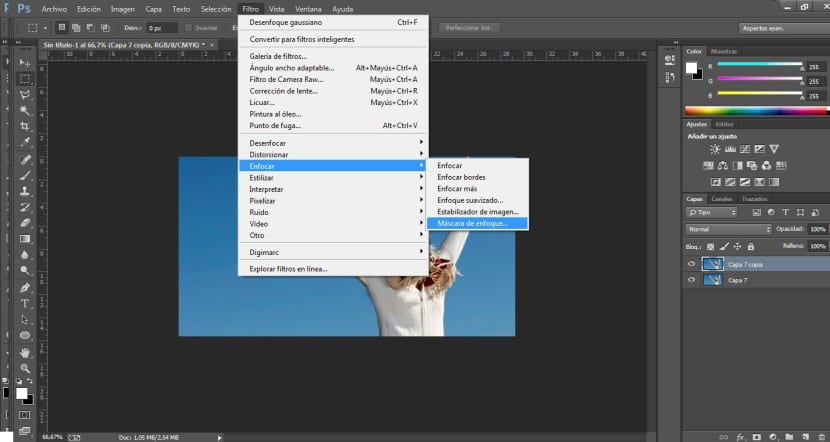
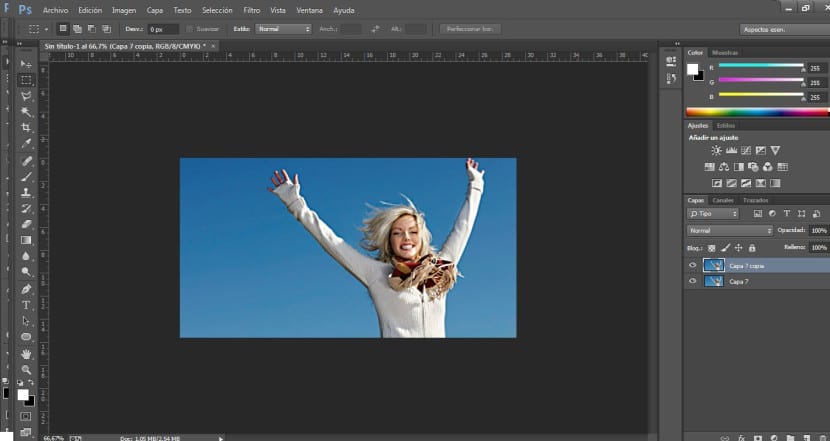
Tajamkan tepi
Mengerjakan tepi gambar yang sangat piksel dapat meningkatkan kejelasan gambar. Sebaik sahaja kita mengezum, kita kehilangan ketajaman dan ini kebanyakannya terpantul di pinggirnya. Untuk mengelakkan ini di tempat pertama adalah dengan menerapkan kabur permukaan di Filter> Blur> Surface Blur. Kami akan memberi anda radius 20 dan ambang 7 walaupun ini bergantung pada gambar. Berkat ini, gambar bertambah baik, tetapi kami dapat memperbaikinya dengan menambahkan penapis untuk bahagian tepi. Kami akan pergi ke menu Filter> Sharpen> Sharpen Edges.
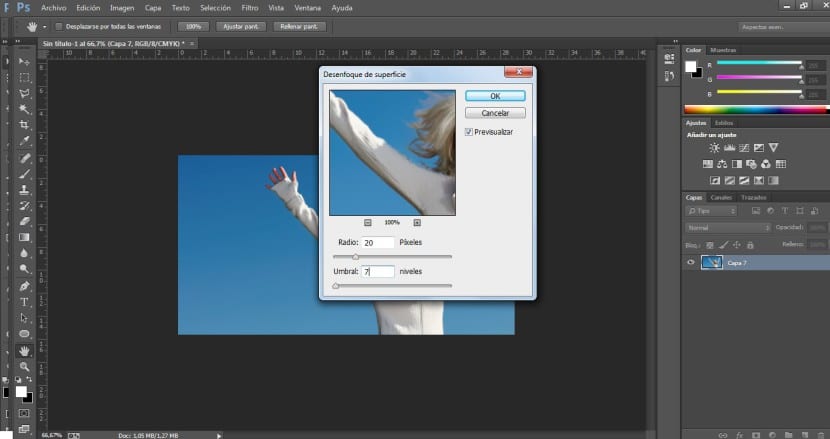
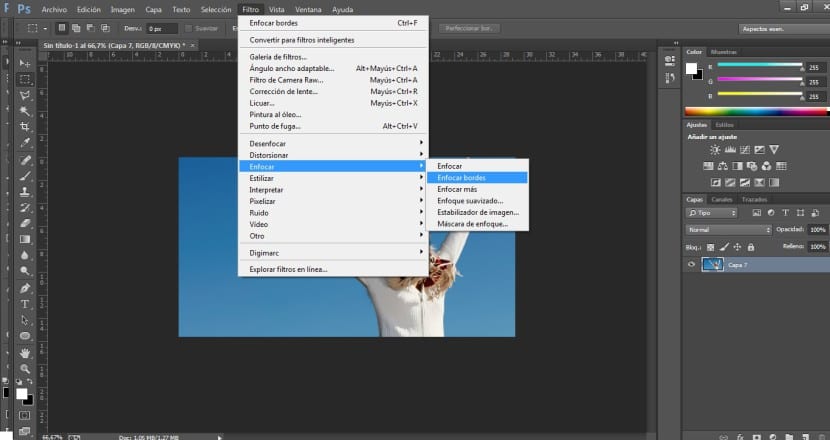
Hebat, bagi saya yang paling optimum adalah yang anda gunakan Paso Alto.